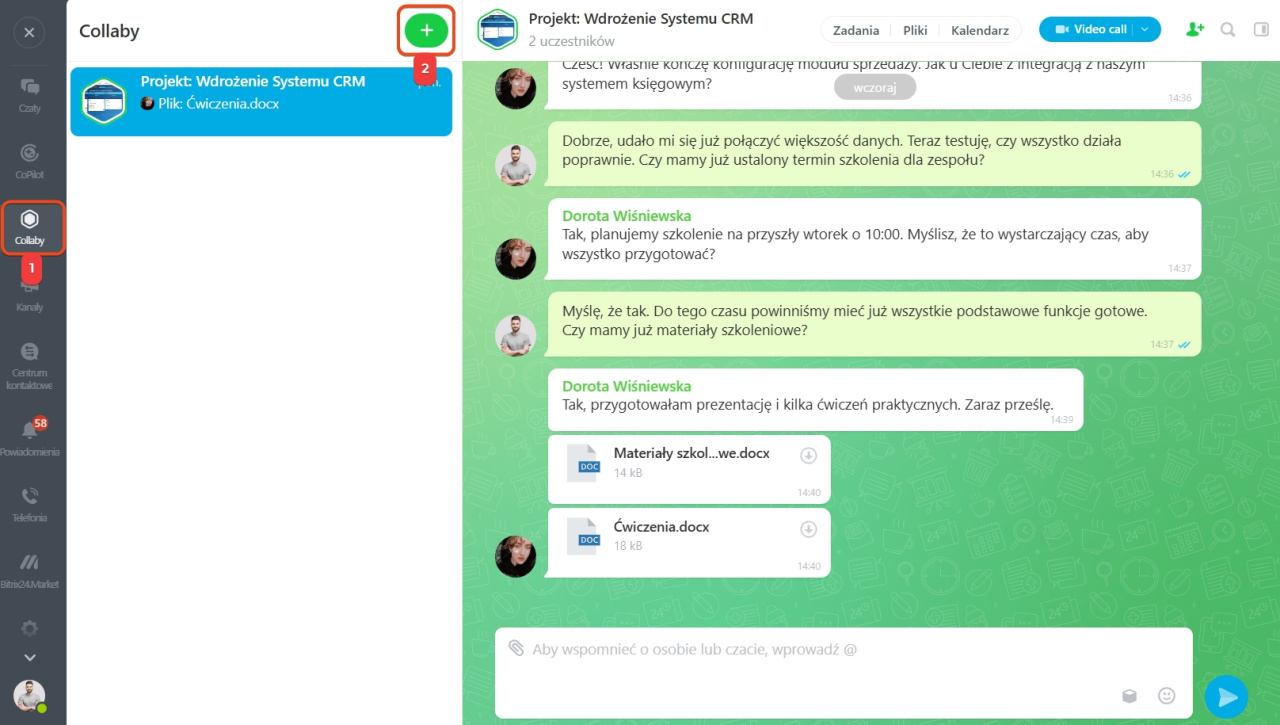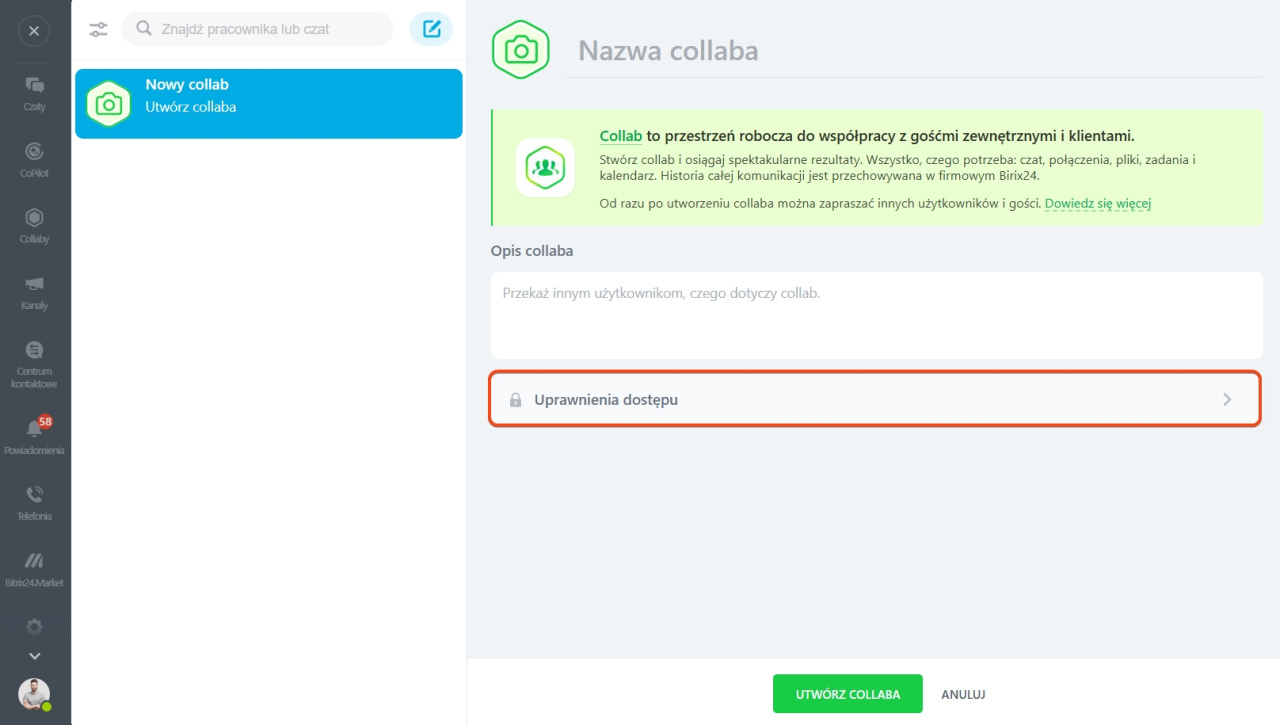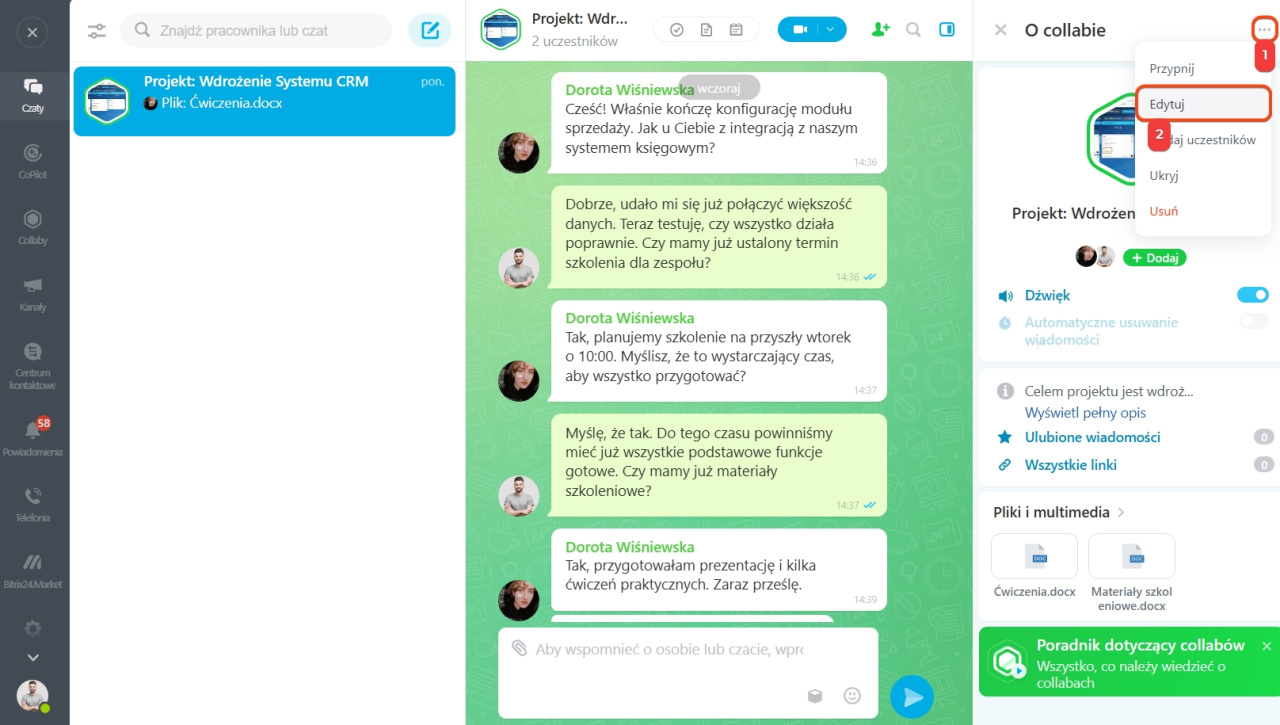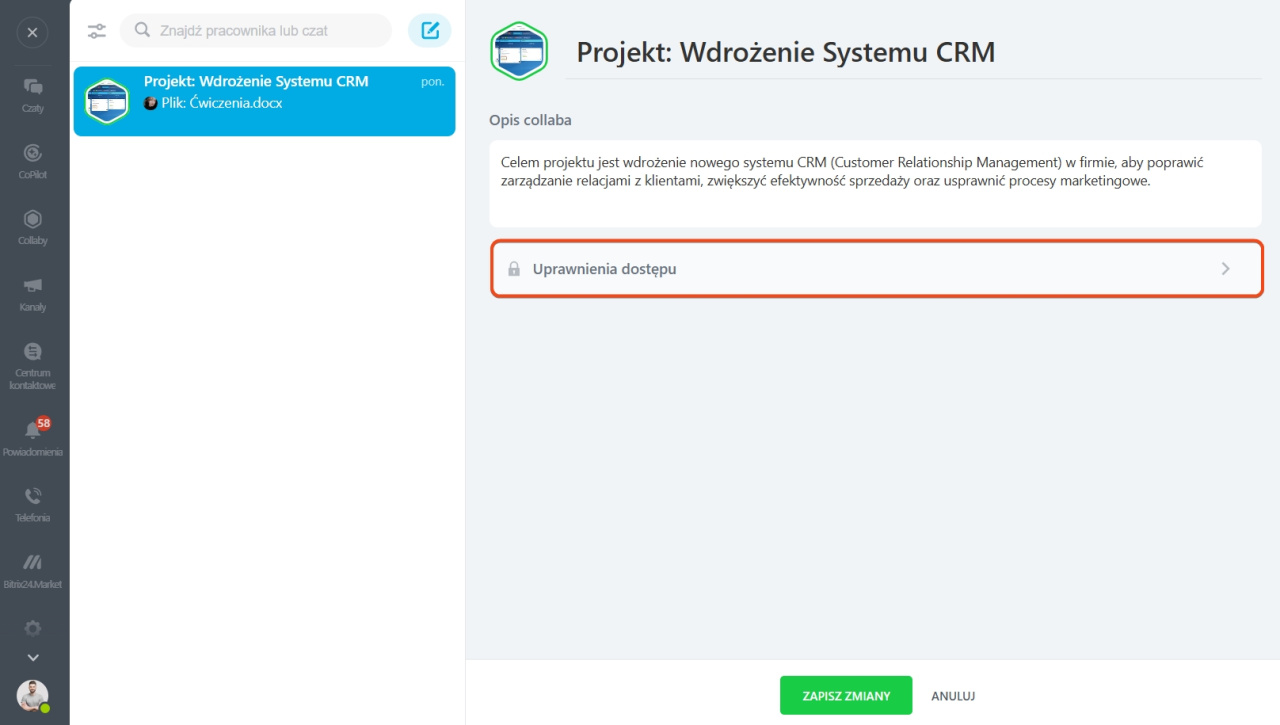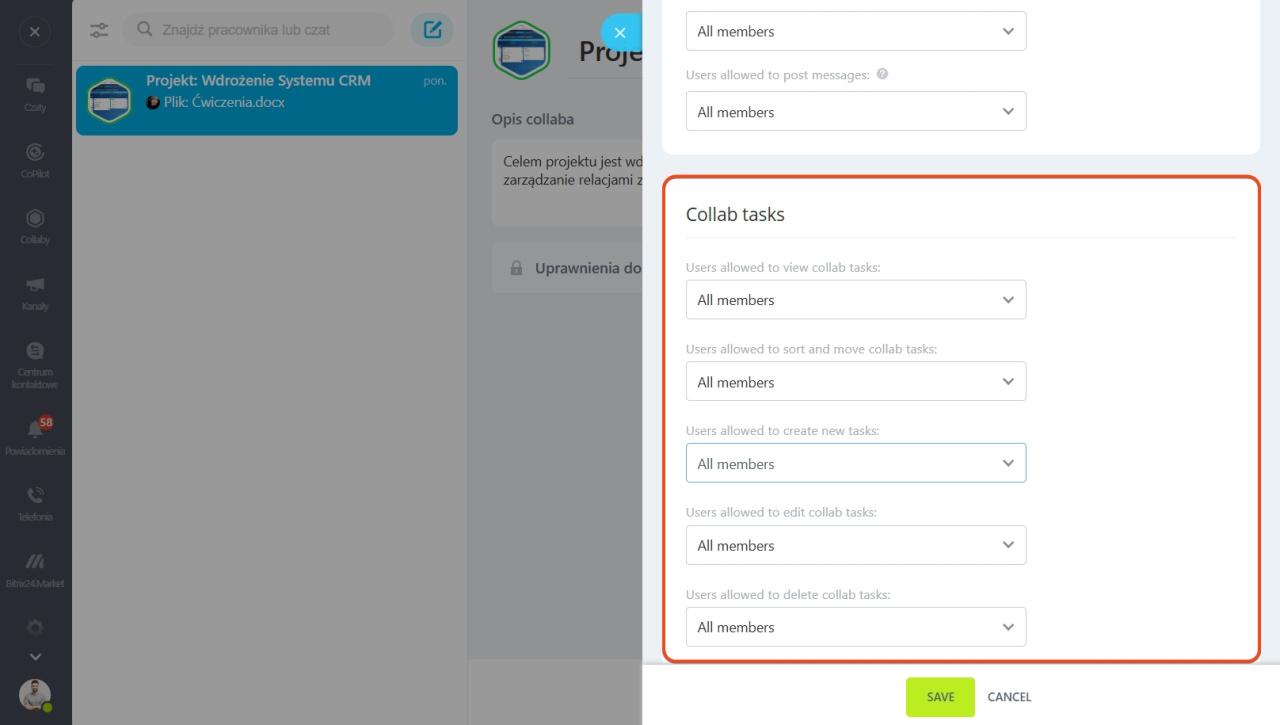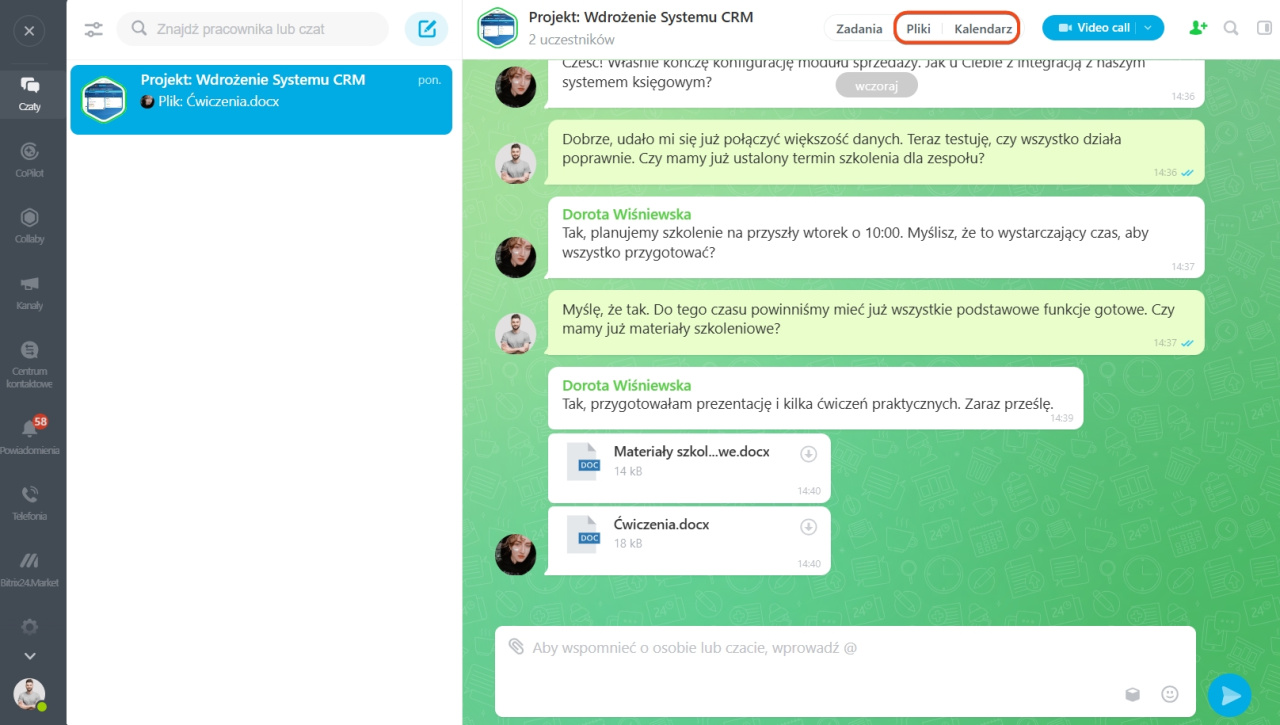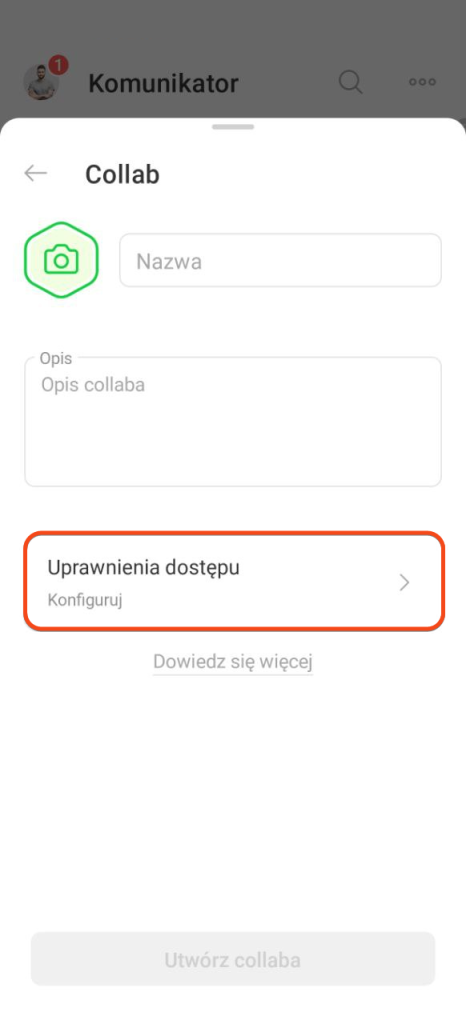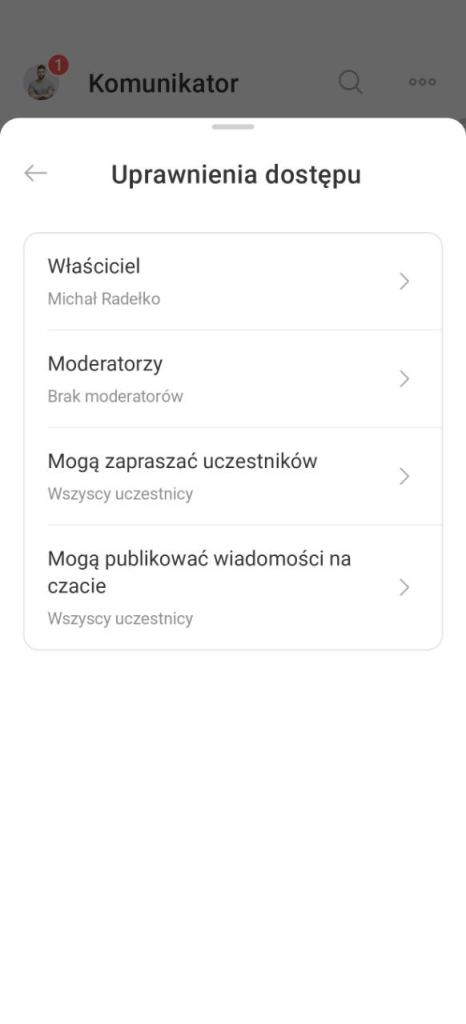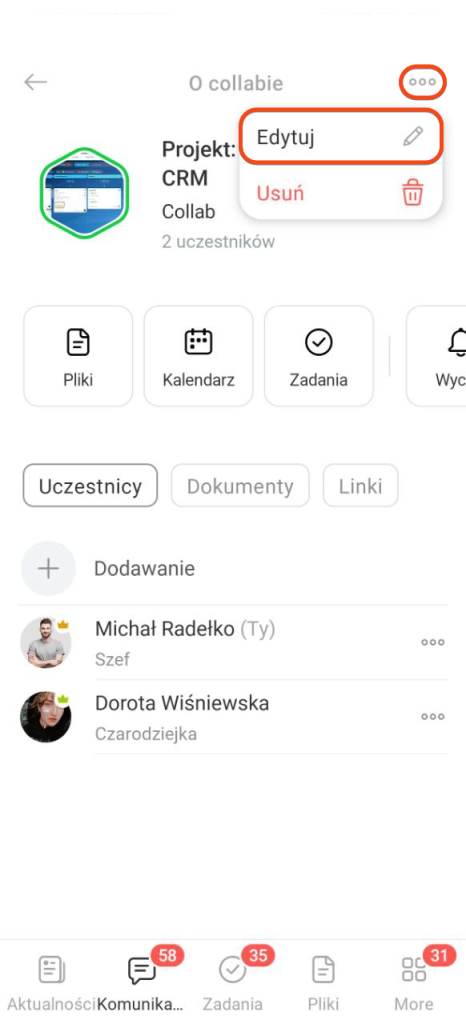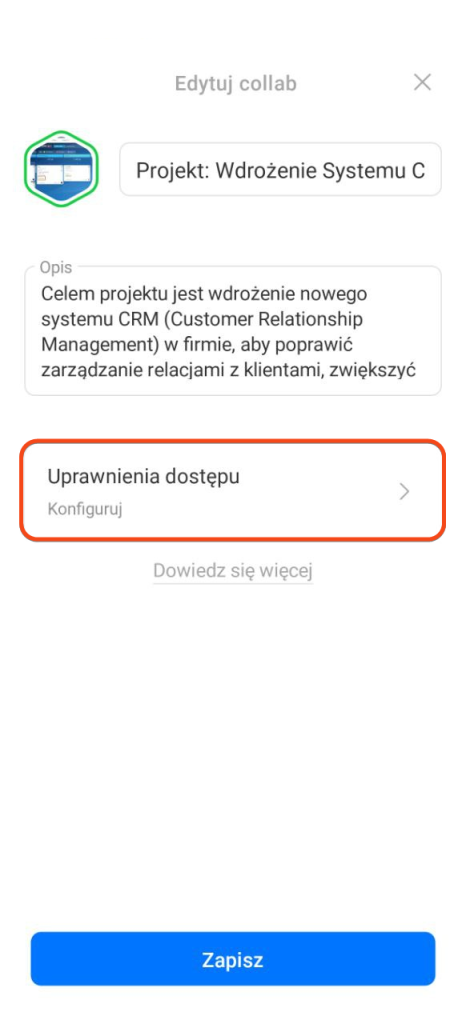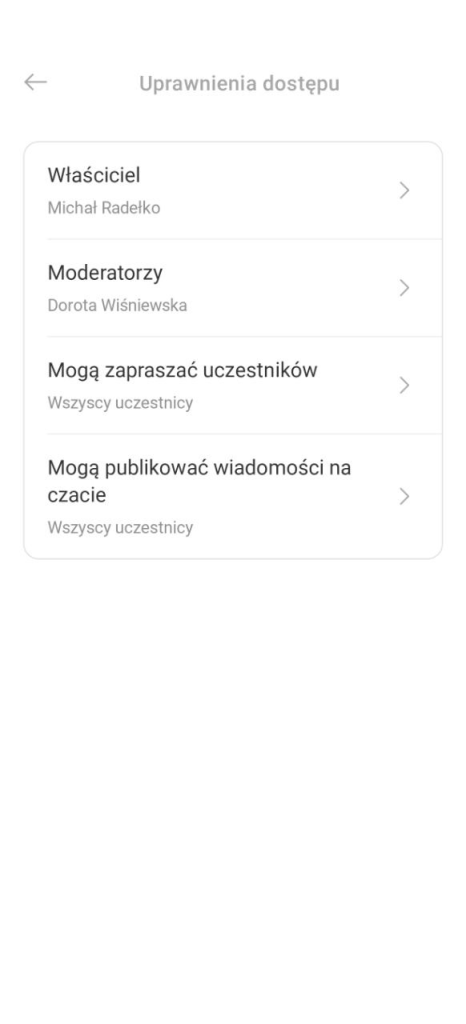Collaby to przestrzeń do współpracy z zewnętrznymi zespołami i klientami. Nie musisz przełączać się między różnymi aplikacjami: czaty, pliki, zadania i spotkania znajdują się w jednym miejscu.
Uprawnienia dostępu pomogą zorganizować pracę w collabie: wybierz, kto i jak będzie pracować z narzędziami collabu. Na przykład, tworzyć zadania mogą wszyscy uczestnicy, a usuwać tylko właściciel.
W artykule opowiemy, jak skonfigurować uprawnienia dostępu w collabie w wersji przeglądarkowej Bitrix24 i aplikacji mobilnej.
Uprawnienia dostępu można ustawić przy tworzeniu collabu lub edytować później w ustawieniach.
- Przy tworzeniu: przejdź do Listy czatów > Collaby, kliknij Plus (+) i wybierz Uprawnienia dostępu.
- Po utworzeniu: otwórz collab, kliknij Trzy kropki w prawym górnym rogu i wybierz Edytuj > Uprawnienia dostępu.
Uprawnienia dostępu dzielą się na dwa bloki:
Zarządzanie collabem. Tutaj można wybrać, kto będzie edytował ustawienia collabu, zapraszać uczestników i pisać na czacie.
- Właściciel: główny odpowiedzialny za collab. Posiada pełny dostęp, może edytować collab i dodawać moderatorów. Możesz również dodać innego pracownika jako właściciela collabu. Zobaczy collab na liście czatów i będzie mógł go edytować.
- Moderatorzy: pracownicy, którzy pomagają właścicielowi zarządzać collabem. Właściciel może dać im dodatkowe uprawnienia. Na przykład, zapraszać uczestników lub tworzyć zadania.
- Pokaż historię czatu nowym uczestnikom: włącz opcję, aby nowi uczestnicy mogli zobaczyć wcześniejszą korespondencję.
- Kto może zapraszać uczestników: wybierz, kto może dodawać nowych uczestników do collabu.
- Kto może pisać wiadomości na czacie: wskaż, kto może wysyłać wiadomości.
Zadania collabu. W tym bloku możesz skonfigurować uprawnienia dostępu do pracy z zadaniami wewnątrz collabu.
- Kto może przeglądać zadania collabu: wybierz pracowników, którzy mogą przeglądać zadania collabu.
- Kto może sortować i przenosić zadania collaby: pozwala zmieniać kolejność zadań.
- Kto może tworzyć zadania w collabie: wybierz pracowników, którzy mogą tworzyć zadania.
- Kto może edytować zadania collabu: wybierz pracowników, którzy mogą edytować zadania. Wybierz opcję Tylko pracownicy, aby uniemożliwić użytkownikom zewnętrznym edytowanie zadań.
- Kto może usuwać zadania collabu: wybierz pracowników, którzy mogą usuwać zadania.
Uprawnienia dostępu do plików i kalendarza należy ustawić osobno. Otwórz sekcje Pliki lub Kalendarz w collabie i określ uprawnienia dostępu dla uczestników.
Jak skonfigurować uprawnienia dostępu do kalendarza
Uprawnienia dostępu można skonfigurować podczas tworzenia collabu lub edytować je później w ustawieniach.
Jak utworzyć collab
Ustaw uprawnienia dostępu podczas tworzenia collabu. Kliknij blok Uprawnienia dostępu i skonfiguruj uprawnienia dostępu.
- Właściciel: główny odpowiedzialny za collab. Posiada pełny dostęp, może edytować collab i dodawać moderatorów.
- Moderatorzy: pracownicy, którzy pomagają właścicielowi zarządzać collabem. Właściciel może dać im dodatkowe uprawnienia. Na przykład, zapraszać uczestników lub tworzyć zadania.
- Kto może zapraszać uczestników: wybierz, kto może dodawać nowych uczestników do collabu.
- Kto może pisać wiadomości na czacie: wskaż, kto może wysyłać wiadomości na czacie collabu.
Edytuj uprawnienia dostępu w ustawieniach collabu. Otwórz collab i kliknij Trzy kropki > Edytuj.
Przejdź do bloku Uprawnienia dostępu i ustaw potrzebne uprawnienia.
W skrócie
- Uprawnienia dostępu pomogą zorganizować pracę w collabie: wybierz, kto i jak będzie pracować z narzędziami collabu.
- Uprawnienia dostępu można ustawić przy tworzeniu collabu lub edytować później w ustawieniach.
- Uprawnienia dzielą się na dwa bloki: Zarządzanie collabem i Zadania collabu.
- Zarządzanie collabem: w tym bloku możesz ustawić, kto będzie zarządzać collabem, zapraszać uczestników i pisać na czacie.
- Zadania collabu: w tym bloku ustawiasz uprawnienia dostępu do pracy z zadaniami.
- Uprawnienia dostępu w aplikacji mobilnej różnią się od wersji przeglądarkowej Bitrix24. W aplikacji mobilnej nie można ustawić dostępu do plików, kalendarza i zadań. Aby ustawić te prawa w collabie, otwórz Bitrix24 na komputerze.